
pdf-xchange editor plus 9中文
v9.0.350.0 附安装教程- 软件大小:373 MB
- 更新日期:2021-01-20 16:41
- 软件语言:简体中文
- 软件类别:办公专区
- 软件授权:修改版
- 软件官网:待审核
- 适用平台:WinXP, Win7, Win8, Win10, WinAll
- 软件厂商:

软件介绍 人气软件 下载地址
pdf-xchange
editor9是一款功能丰富的PDF审阅软件,可以在软件上查看全部文档内容,可以在软件添加文档注释内容,提供多种注释方案,可以选择添加文本框,添加便签、添加附件、添加声音、添加高亮、添加下划线、添加矩形框、添加直线、添加圆形、添加图章,在注释界面选择任意方案对PDF文件内容标注,方便将重点的地方标注,您也可以在软件计算周长、面积、距离,也支持添加3D内容到PDF文档;pdf-xchange
editor plus 9中文经过激活以后全部功能都可以正常使用,如果你需要阅读PDF或者是编辑PDF就可以下载这款软件!
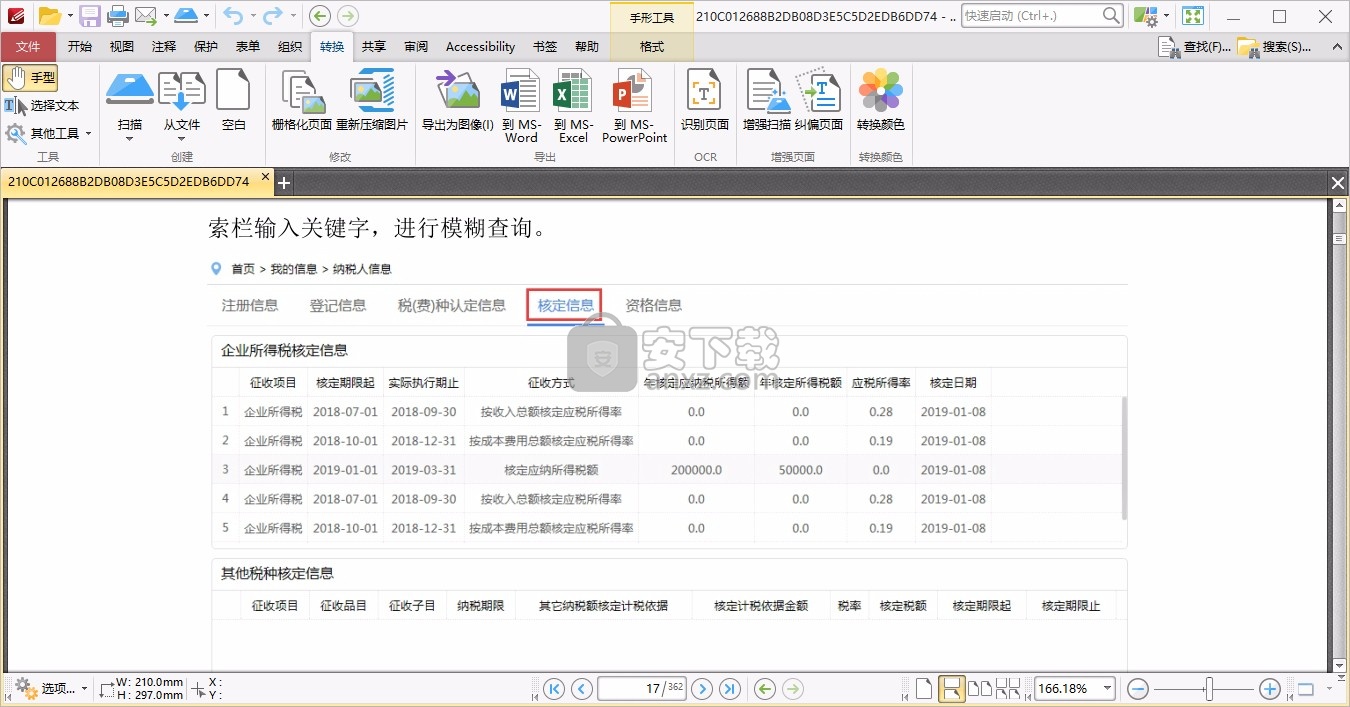
软件功能
栅格化页面
将所有选定页面的内容、注释和表单字段转换为一个图像内容项。
转换颜色
直接在软件界面转换当前文档中的颜色
纠偏页面内容
纠偏扫描文档中的图像来提高阅读和文本的可读性。
增强扫面的页面
增强扫描的图片已改善阅读和文本识别,以及压缩图片。
识别页面
使用光学字符识别(OCR)识别扫描文档
导出为 Microsoft PowerPoint演示文稿
将当前文档导出为 Microsoft PowerPoint演示文稿
导出为图像
导出选定的页面或页面区域为图像
替换页面
用另一个文档的页面替换当前文档的指定页面
提取页面(ctrl+Shift+e)
从当前文档的一个或多个PDF文件中提取页面
文件附件工具
将文件嵌入到文档中并在页面上添加链接注释,使用属性窗格设置属性.
云状工具
绘制一个云状注释使用双击右键单击或单击起点完成绘制
汇总注释
获取文档中的所有注释的汇总。汇总可以使用多种格式显示
显示/隐藏注释窗格
注释窗格显示文档中所有的注释,并可按多种条件分组。
选择注释
选择、移动、调整大小或编辑注释。可以同时选择多条注释。
打字机工具
添加一个行为类似于打字机的文本框注释
声音工具
录制声音或者从文件添加,并钉到页面上。
软件特色
1、pdf-xchange editor9功能丰富,可以在软件界面显示很多PDF功能
2、直接将本地的PDF添加到软件就可以显示很多功能
3、支持拼写检查,分析文本错误内容
4、支持字数统计,在软件分析PDF文档的字数、行数
5、支持共享功能,可以将当前的PDF通过邮箱共享
6、丰富的转换功能,可以输出doc、xls、ppt等格式
7、支持在软件建立空白的页面,支持从新的文件新建PDF
8、支持通过扫码的方式新建PDF文件
9、支持签名文档、放置签名、认证、打时间戳、验证所有签名、清除所有签名
安装方法
1、打开PDFXVE9.exe直接安装软件,点击install

2、提示软件的安装引导界面,点击next

3、软件的安装协议内容,点击接受协议

4、软件的安装地址设置,可以自己设置地址C:\Program Files\Tracker Software\PDF Editor

5、点击上方的自定义安装模式进入下一步

6、如图所示,这里是附加的安装内容,进入下一步

7、软件的快捷方式图标设置,点击下一步

8、软件的版本,默认第一个免费版本

9、点击install开始安装pdf-xchange editor9

10、提示安装过程,等待pdf-xchange editor9安装结束

11、pdf-xchange editor9已经安装到电脑,点击完成,不要启动软件

方法
1、打开crack文件夹,复制两个补丁到软件的安装地址替换就可以激活

2、打开pdf-xchange editor9提示双击界面添加文本

3、如图所示,添加文本以后在顶部找到相应的编辑功能

4、点击转换功能就可以将PDF文本转换为Word、PPT、Excel等格式
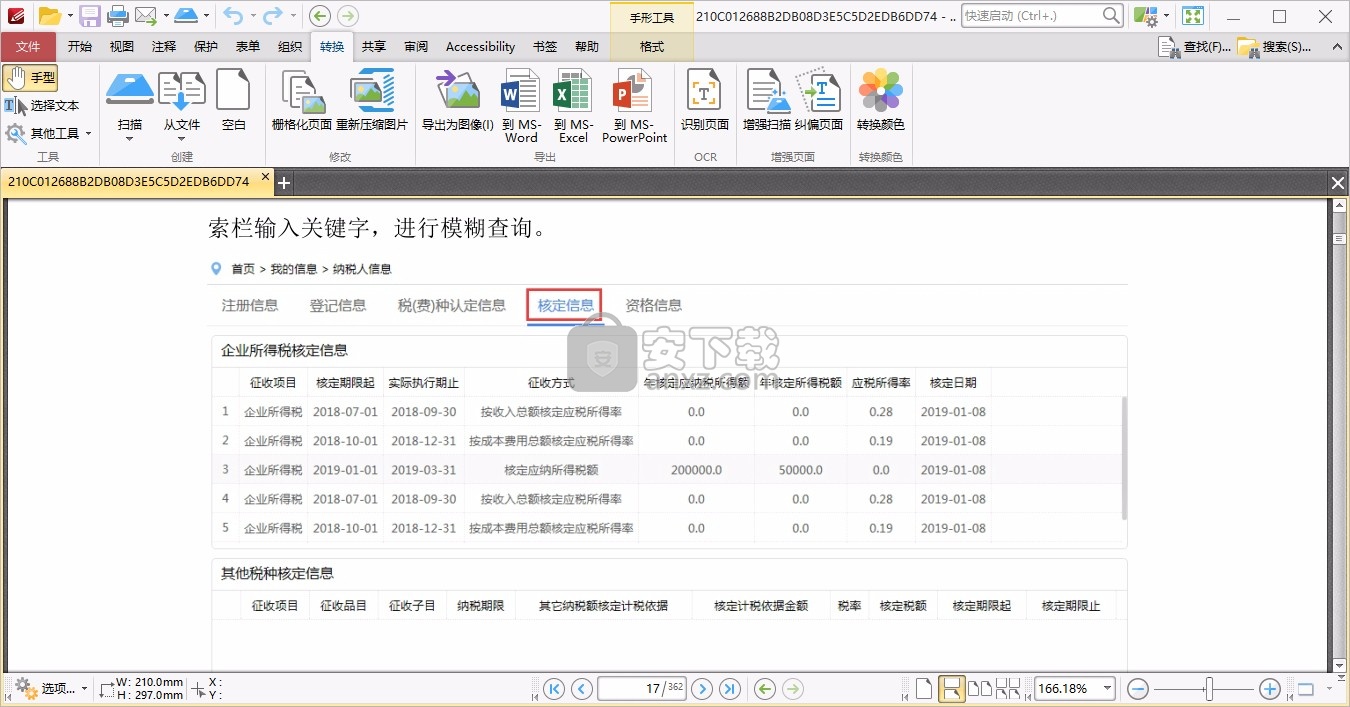
使用说明
混合模式
“混合模式”属性可用于文档内容以及PDF-XChange Editor中的许多注释功能。当混合模式功能可用时,它将显示在“格式”选项卡和“属性”窗格中:

图1.混合模式位置
混合模式功能确定内容如何与重叠内容混合。请注意,使用混合模式时将引用“填充颜色”属性。可以在“格式”选项卡或“属性”窗格中编辑此属性。
•法线保持所选的填充颜色。
•将“填充颜色”值与基础内容的颜色值相乘。所得的颜色至少与原色之一一样深。
•屏幕将“填充颜色”值的补数与基础内容的颜色值相乘,然后对结果进行补数。产生的颜色将至少与源颜色之一一样浅。
•根据基础内容的颜色值,将“填充颜色”值与基础内容的颜色值相乘或屏蔽。填充颜色将覆盖基础内容,同时保留其高光和阴影。基础内容的颜色将与“填充颜色”混合以反映其阴影。
•“深色”选择“填充颜色”值和基础内容的颜色值中的较深颜色。
•“变浅”选择“填充颜色”值和基础内容的颜色值中的较浅颜色。
•“颜色减淡”使基础内容的颜色变亮,以反映“填充颜色”。请注意,如果将黑色用作“填充颜色”,则将无效。
•“颜色加深”使基础内容的颜色变暗以反映“填充颜色”。请注意,如果将白色用作“填充颜色”,则将无效。
•根据“填充颜色”值,以倍数或用基础内容的颜色值对“填充颜色”值进行屏蔽或屏蔽。这产生了将强烈的聚光灯照在基础颜色上的效果。
•根据“填充颜色”值的不同,柔光会使颜色变暗或变浅。这产生了将散射的聚光灯照在基础颜色上的效果。
•差异从较浅的颜色中减去较深的构成颜色。
•“排除”执行“差异”选项的对比度较小的版本。
•“色相”将“填充颜色”值与基础内容的颜色值的饱和度和亮度结合在一起。
•“饱和度”将“填充颜色”的饱和度与基础内容的色相和亮度颜色值结合在一起。
•“颜色”将“填充颜色”的色相和饱和度与基础内容的发光度颜色值结合在一起。
•“亮度”将“填充颜色”的亮度与基础内容的颜色值的色相和饱和度结合在一起。
请注意,“排列”选项卡可用于更改重叠内容的层顺序,这对“混合模式”有直接影响。选择兼容的内容后,“排列”选项卡将可用:

图2.排列选项卡,选定的注释
•在多个项目重叠的情况下,单击“上一步”可将所选内容上移。
•如果有多个项目重叠,请单击“向后发送”将所选内容发送回一步。
•如果有多个项目重叠,请单击“置于最前”将所选内容置于最上。
•如果有多个项目重叠,请单击“发送到后退”将所选内容发送回后方。
朗读功能
PDF-XChange Editor的此功能使软件可以“大声读出”文档文本。 请按照以下步骤使用此功能:
1.单击“主页”选项卡,然后单击“选择文本”。
2.选择要大声读出的文本。
3.右键单击文本。
4.单击子菜单中的“朗读所选文本”:

图.主页选项卡,选择文本工具,大声读出所选文本
页面范围设置
在许多PDF-XChange Editor对话框中都可以使用页面范围设置。 请遵循以下详细规则自定义页面范围:
•使用逗号分隔各个页面。
•使用连字符来分隔页面范围。
•如果要定义多个页面范围,请使用逗号分隔页面范围。
•在页码前使用破折号确定从文档开头到指定页面的所有页面。 例如-7定义了从文档开始到第七页的所有页面。
•在页码后使用破折号确定从指定页面到文档末尾的所有页面。 例如7-定义了从第七页到文档末尾的所有页面。
宏
整个PDF-XChange Editor中都使用宏。 “宏”是“宏指令”(macroinstruction)的缩写,它是计算机科学中的一个术语,用于指定应如何输入输入字符以创建相应输出的规则。这意味着可以在输入过程中简化输出过程的组成部分,从而使所涉及的工作强度和动态性降低。可以根据需要同时使用多个宏。宏的格式为:
%[<宏名称>]或(可自定义):%[<宏名称>:]。 步骤是可选的。
例如,页面编号宏可用于指定页面编号格式。页码宏的语法为%[Page:],并且可以使用以下参数:
•'r'指定使用小写罗马数字-%[Page:r]。
•'R'指定使用大写罗马数字-%[Page:R]。
•如果已指定页面标签,则'L'将页面标签指定为页面编号格式。如果未指定页面标签,则使用标准页面编号-%[Page:L]。
•'<整数>指定所使用的最小位数。该值可以是1到12之间的任何正整数-例如,%[Page:4]以“ 0001,0002,0003 ...”开始页面编号。
当宏可用时,将显示宏图标:

人气软件
-

microsoft office2021中文 3052 MB
/简体中文 -

microsoft project 2019中文 3584 MB
/简体中文 -

acrobat pro dc 2021 867 MB
/简体中文 -

福昕高级PDF编辑器 480 MB
/简体中文 -

Mindjet MindManager 2020激活码 0 MB
/简体中文 -

foxit pdf editor(福昕pdf编辑器) 4.6 MB
/简体中文 -

office tab14.0 56.1 MB
/简体中文 -

Tableau Desktop Professional Edition(专业数据分析软件) 431.0 MB
/简体中文 -

福昕pdf编辑器10.0 686 MB
/简体中文 -

XMind ZEN(思维导图软件) 131.0 MB
/简体中文


 钉钉电脑版 7.6.15
钉钉电脑版 7.6.15  华为welink电脑版 7.44.5.541
华为welink电脑版 7.44.5.541  网络编辑超级工具箱 1.0.3.0
网络编辑超级工具箱 1.0.3.0 









